您好,登錄后才能下訂單哦!
您好,登錄后才能下訂單哦!
今天小編給大家分享一下如何從零開始構建docker基礎鏡像的相關知識點,內容詳細,邏輯清晰,相信大部分人都還太了解這方面的知識,所以分享這篇文章給大家參考一下,希望大家閱讀完這篇文章后有所收獲,下面我們一起來了解一下吧。
容器 vs 虛擬機
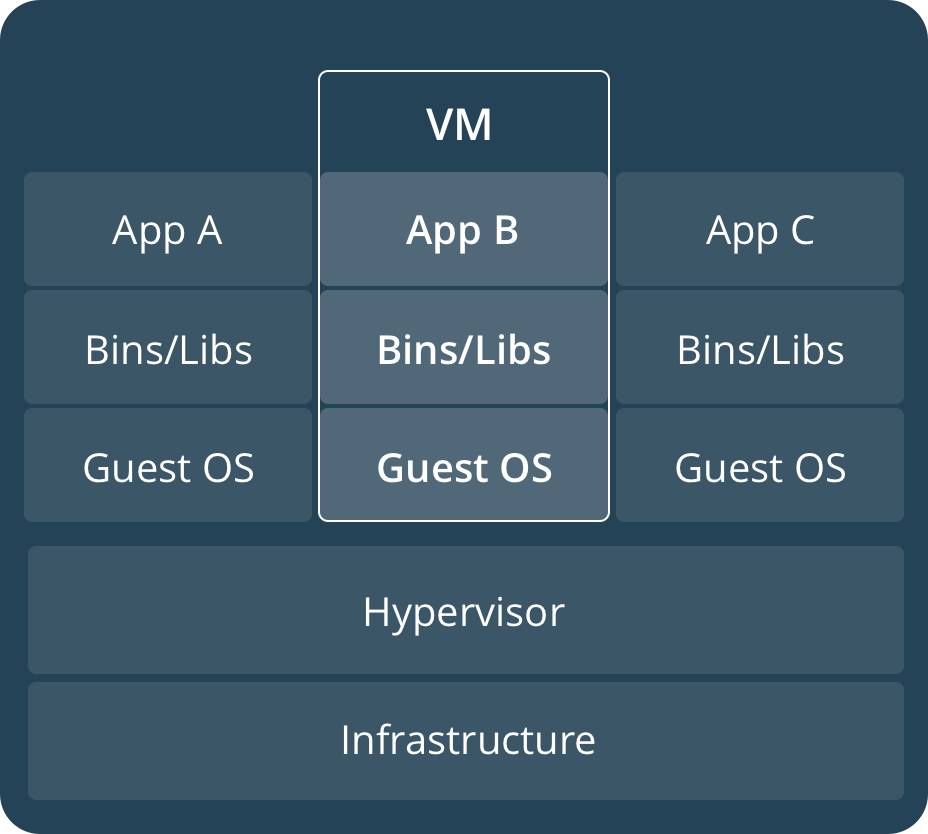
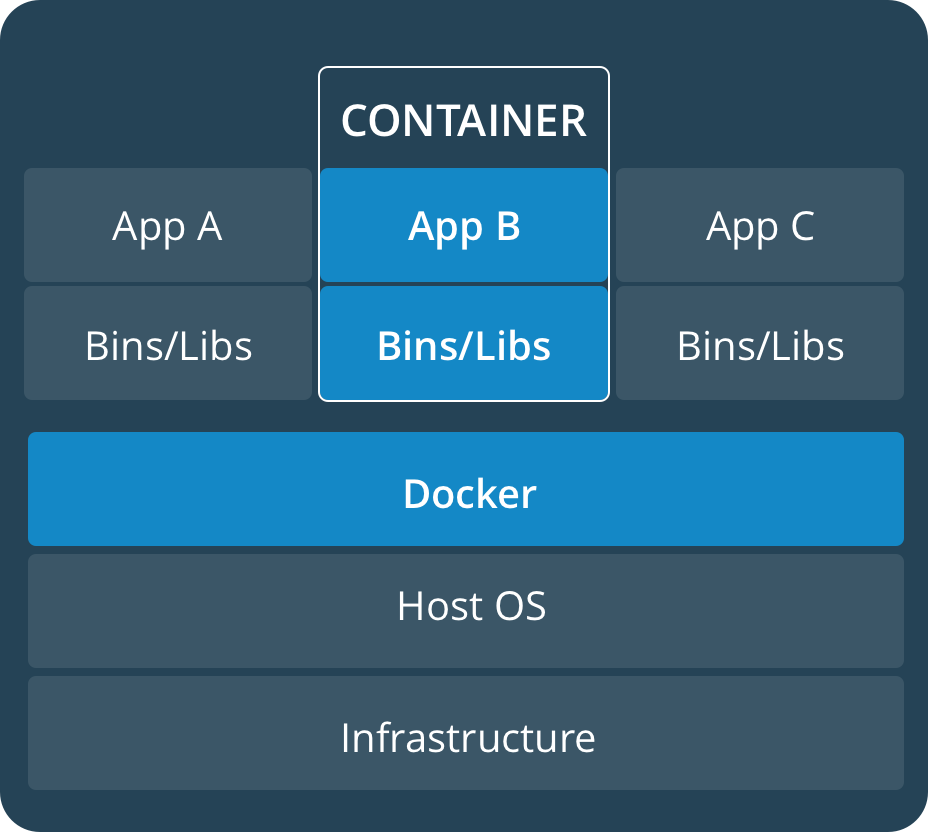
容器和虛擬機具有相似的資源隔離和分配優勢,但功能有所不同,因為容器虛擬化的是操作系統,而不是硬件,因此容器更容易移植,效率也更高。
關于容器:
對于docker做了簡單的了解之后,就需要實際去體驗一下安裝和構建容器,本例使用centos6.5:
1.安裝docker相關軟件
[root@bogon ubuntu-16.04]# rpm -ivh http://dl.fedoraproject.org/pub/epel/6/x86_64/epel-release-6-8.noarch.rpm retrieving http://dl.fedoraproject.org/pub/epel/6/x86_64/epel-release-6-8.noarch.rpm warning: /var/tmp/rpm-tmp.kyucbm: header v3 rsa/sha256 signature, key id 0608b895: nokey preparing... ########################################### [100%] 1:epel-release ########################################### [100%] [root@bogon ubuntu-16.04]# yum -y install docker-io loaded plugins: fastestmirror, refresh-packagekit, security loading mirror speeds from cached hostfile ... complete! [root@bogon ubuntu-16.04]# service docker start starting cgconfig service: [ ok ] starting docker: [ ok ] [root@bogon ubuntu-16.04]# chkconfig docker on [root@bogon ubuntu-16.04]#
使用service docker status查看docker服務狀態的時候,發現沒有啟動docker dead but pid file exists,執行docker相關命令(如docker ps)的時候會出現cannot connect to the docker daemon. is 'docker -d' running on this host?,需要解決這個問題,如下:
[root@bogon ubuntu-16.04]# service docker status docker dead but pid file exists [root@bogon ubuntu-16.04]#yum-config-manager --enable public_ol6_latest loaded plugins: fastestmirror, refresh-packagekit [root@bogon ubuntu-16.04]# yum install -y device-mapper-event-libs loaded plugins: fastestmirror, refresh-packagekit, security ...
2.構建基礎鏡像
在使用docker的時候后,可以通過命令docker pull <鏡像名稱>從鏡像庫中獲取,但是有時候會出現網絡問題或是其他原因,導致無法拉取,在docker中國官網介紹使用通過 docker 官方鏡像加速來解決無法拉取:
您可以使用以下命令直接從該鏡像加速地址進行拉取:
$ docker pull registry.docker-cn.com/myname/myrepo:mytag
例如:
$ docker pull registry.docker-cn.com/library/ubuntu:16.04
原文如下:
而在本文中,我使用dockerfile來構建基礎鏡像ubuntu 16.04(xenial),其對應的dockerfile的github地址為:點擊這里,搜索方式為在hub.docker.com中搜索ubuntu,即可看見對應的鏡像信息。dockerfile內容如下:
from scratch
add ubuntu-xenial-core-cloudimg-amd64-root.tar.gz /
# a few minor docker-specific tweaks
# see https://github.com/docker/docker/blob/9a9fc01af8fb5d98b8eec0740716226fadb3735c/contrib/mkimage/debootstrap
run set -xe \
\
# https://github.com/docker/docker/blob/9a9fc01af8fb5d98b8eec0740716226fadb3735c/contrib/mkimage/debootstrap#l40-l48
&& echo '#!/bin/sh' > /usr/sbin/policy-rc.d \
&& echo 'exit 101' >> /usr/sbin/policy-rc.d \
&& chmod +x /usr/sbin/policy-rc.d \
\
# https://github.com/docker/docker/blob/9a9fc01af8fb5d98b8eec0740716226fadb3735c/contrib/mkimage/debootstrap#l54-l56
&& dpkg-divert --local --rename --add /sbin/initctl \
&& cp -a /usr/sbin/policy-rc.d /sbin/initctl \
&& sed -i 's/^exit.*/exit 0/' /sbin/initctl \
\
# https://github.com/docker/docker/blob/9a9fc01af8fb5d98b8eec0740716226fadb3735c/contrib/mkimage/debootstrap#l71-l78
&& echo 'force-unsafe-io' > /etc/dpkg/dpkg.cfg.d/docker-apt-speedup \
\
# https://github.com/docker/docker/blob/9a9fc01af8fb5d98b8eec0740716226fadb3735c/contrib/mkimage/debootstrap#l85-l105
&& echo 'dpkg::post-invoke { "rm -f /var/cache/apt/archives/*.deb /var/cache/apt/archives/partial/*.deb /var/cache/apt/*.bin || true"; };' > /etc/apt/apt.conf.d/docker-clean \
&& echo 'apt::update::post-invoke { "rm -f /var/cache/apt/archives/*.deb /var/cache/apt/archives/partial/*.deb /var/cache/apt/*.bin || true"; };' >> /etc/apt/apt.conf.d/docker-clean \
&& echo 'dir::cache::pkgcache ""; dir::cache::srcpkgcache "";' >> /etc/apt/apt.conf.d/docker-clean \
\
# https://github.com/docker/docker/blob/9a9fc01af8fb5d98b8eec0740716226fadb3735c/contrib/mkimage/debootstrap#l109-l115
&& echo 'acquire::languages "none";' > /etc/apt/apt.conf.d/docker-no-languages \
\
# https://github.com/docker/docker/blob/9a9fc01af8fb5d98b8eec0740716226fadb3735c/contrib/mkimage/debootstrap#l118-l130
&& echo 'acquire::gzipindexes "true"; acquire::compressiontypes::order:: "gz";' > /etc/apt/apt.conf.d/docker-gzip-indexes \
\
# https://github.com/docker/docker/blob/9a9fc01af8fb5d98b8eec0740716226fadb3735c/contrib/mkimage/debootstrap#l134-l151
&& echo 'apt::autoremove::suggestsimportant "false";' > /etc/apt/apt.conf.d/docker-autoremove-suggests
# delete all the apt list files since they're big and get stale quickly
run rm -rf /var/lib/apt/lists/*
# this forces "apt-get update" in dependent images, which is also good
# enable the universe
run sed -i 's/^#\s*\(deb.*universe\)$/\1/g' /etc/apt/sources.list
# make systemd-detect-virt return "docker"
# see: https://github.com/systemd/systemd/blob/aa0c34279ee40bce2f9681b496922dedbadfca19/src/basic/virt.c#l434
run mkdir -p /run/systemd && echo 'docker' > /run/systemd/container
# overwrite this with 'cmd []' in a dependent dockerfile
cmd ["/bin/bash"]現在對dockerfile中的相關命令解釋一下:
from 指的是依賴的基礎鏡像,如scratch表示的是空白的,從零開始的。依賴的鏡像可以是本地的,也可以是遠程庫的
add 指的是添加本地文件到鏡像中,如果遇到linux可解壓格式文件,會自動解壓,這就是為什么整個文件中沒有對tar.gz進行顯式解壓
run 運行命令,如安裝軟件的相關命令
cmd 設置啟動container時默認執行的命令,這個可以在啟動容器時覆蓋
目前,這個dockerfile中涉及的命令就這幾個,其他等以后遇到再進行說明。解釋完畢,開始構建:
[root@bogon ubuntu-16.04]# docker ps
container id image command created status ports names
[root@bogon ubuntu-16.04]# docker images
repository tag image id created virtual size
[root@bogon ubuntu-16.04]# pwd
/home/ml/ubuntu-16.04
[root@bogon ubuntu-16.04]# ll -h
total 40m
-rw-rw-r--. 1 ml ml 2.8k dec 19 12:37 dockerfile
-rw-rw-r--. 1 ml ml 40m dec 19 12:39 ubuntu-xenial-core-cloudimg-amd64-root.tar.gz
[root@bogon ubuntu-16.04]#
[root@bogon ubuntu-16.04]# docker build -t ubuntu:16.04 .
sending build context to docker daemon 41.94 mb
sending build context to docker daemon
step 0 : from scratch
--->
step 1 : add ubuntu-xenial-core-cloudimg-amd64-root.tar.gz /
---> 537c2f6dd023
removing intermediate container dee7679a7ee2
step 2 : run set -xe && echo '#!/bin/sh' > /usr/sbin/policy-rc.d && \
echo 'exit 101' >> /usr/sbin/policy-rc.d && chmod +x /usr/sbin/policy-rc.d && \
dpkg-divert --local --rename --add /sbin/initctl && cp -a /usr/sbin/policy-rc.d /sbin/initctl && sed -i 's/^exit.*/exit 0/' /sbin/initctl && \
...---> running in 41d719b68981
+ echo #!/bin/sh
+ echo exit 101
+ chmod +x /usr/sbin/policy-rc.d
+ dpkg-divert --local --rename --add /sbin/initctl
adding 'local diversion of /sbin/initctl to /sbin/initctl.distrib'
+ cp -a /usr/sbin/policy-rc.d /sbin/initctl
+ sed -i s/^exit.*/exit 0/ /sbin/initctl
+ echo force-unsafe-io
+ echo dpkg::post-invoke { "rm -f /var/cache/apt/archives/*.deb /var/cache/apt/archives/partial/*.deb /var/cache/apt/*.bin || true"; };
+ echo apt::update::post-invoke { "rm -f /var/cache/apt/archives/*.deb /var/cache/apt/archives/partial/*.deb /var/cache/apt/*.bin || true"; };
+ echo dir::cache::pkgcache ""; dir::cache::srcpkgcache "";
+ echo acquire::languages "none";
+ echo acquire::gzipindexes "true"; acquire::compressiontypes::order:: "gz";
+ echo apt::autoremove::suggestsimportant "false";
---> c49bdbf61888
removing intermediate container 41d719b68981
step 3 : run rm -rf /var/lib/apt/lists/*
---> running in 6389964016a2
---> 4508181f7442
removing intermediate container 6389964016a2
step 4 : run sed -i 's/^#\s*\(deb.*universe\)$/\1/g' /etc/apt/sources.list
---> running in cbed2b28c988
---> 8eed06df8f19
removing intermediate container cbed2b28c988
step 5 : run mkdir -p /run/systemd && echo 'docker' > /run/systemd/container
---> running in aff40dbc6e05
---> 19c96e7912a4
removing intermediate container aff40dbc6e05
step 6 : cmd /bin/bash
---> running in 2469ee9d7251
---> 77e565a65647
removing intermediate container 2469ee9d7251
successfully built 77e565a65647
[root@bogon ubuntu-16.04]# docker images
repository tag image id created virtual size
ubuntu 16.04 77e565a65647 33 seconds ago 110.5 mb
[root@bogon ubuntu-16.04]#從構建日志可以看出,每條命令為一個step,執行完成之后會產生一個id,類似于6389964016a2,其實,這就是鏡像的分層,一層層堆積在一起。
到此,一個ubuntu16.04版的docker鏡像構建完成,那么接下來就是運行
3.運行鏡像
使用docker run命令運行:
[root@bogon ubuntu-16.04]# docker run -it ubuntu:16.04 root@5ea0b95e8641:/# cat /etc/issue ubuntu 16.04.3 lts \n \l root@5ea0b95e8641:/# ps -ef uid pid ppid c stime tty time cmd root 1 0 0 22:47 ? 00:00:00 /bin/bash root 11 1 0 22:47 ? 00:00:00 ps -ef root@5ea0b95e8641:/#
其中5ea0b95e8641為當前容器的id,進入容器查看所有進程,pid為1的時bash,linux不應該時init嗎?其實,這就是容器與虛擬機的差別,容器的init進程就是主機上docker服務進程,每個容器只是一個進程而已。其中的參數-it指的是前端打開并分配一個終端,-d為在后臺運行,我們試試當前這個可不可以使用-d:
[root@bogon ~]# docker run -d ubuntu:16.04 43ae7ded8e6920b55b8e744b52ffce37b89b25182fcacdc10a5414e6621abff3 [root@bogon ~]# docker ps container id image command created status ports names [root@bogon ~]# docker run -d ubuntu:16.04 /bin/bash 77f3ec2ebfb3f154772683eeea8ca7e2ba3b7756b1488f5f09818af424e0298e [root@bogon ~]# docker ps container id image command created status ports names
可以明顯的開出來,使用-d后,docker ps查不到任何運行的容器,如果使用-it的話,在別的shell下使用docker ps查看:
[root@bogon ml]# docker ps container id image command created status ports names 8341a332c788 ubuntu:16.04 "/bin/bash" 18 seconds ago up 18 seconds drunk_cori
可以看到,有容器在運行,因為我們沒有退出。由此可以看出,容器其實以進程方式運行,執行完成/bin/bash之后,進程消亡,所以容器也就不存在,如果容器里面是一個tomcat服務,則是另外一種情況了。
基礎鏡像基本構建完成,后面的環境搭建,都將基于這個鏡像構建。
以上就是“如何從零開始構建docker基礎鏡像”這篇文章的所有內容,感謝各位的閱讀!相信大家閱讀完這篇文章都有很大的收獲,小編每天都會為大家更新不同的知識,如果還想學習更多的知識,請關注億速云行業資訊頻道。
免責聲明:本站發布的內容(圖片、視頻和文字)以原創、轉載和分享為主,文章觀點不代表本網站立場,如果涉及侵權請聯系站長郵箱:is@yisu.com進行舉報,并提供相關證據,一經查實,將立刻刪除涉嫌侵權內容。